なんでもサブスクリプションは、ECサイトに含まれるあらゆるものをサブスクリプション化するプラグインです。
WooCommerce で扱えるものであれば、事実上どんなものでもサブスクリプションとしてサービス提供できます。
一般的な物販と比べて安定した売上に繋がりやすいため、自社の製品やコンテンツを有効活用するには便利です。
なんでもサブスクリプションを実装するには「サブスクリプション」が必要になるため、あらかじめ WordPress へ実装しておいてください。
なんでも継続課金のサブスクリプション化
なんでもサブスクリプションは、既存の製品以外のサービスやコンテンツまで、あらゆるものをサブスクリプション(=定期便)化できるプラグインです。
サブスクリプションと言えば、現在では洋服や美容製品、音楽、教育など幅広いビジネスモデルが登場しています。
そんなサブスクリプションが、プラグインを一つ導入するだけで実装できます。
基本的には、WooCommerce で取り扱えるものであれば何でもサブスクリプション化が可能です。
サブスクリプションを割引適用で提供
なんでもサブスクリプションのサブスクリプション構築サービスは、機能の柔軟性が魅力です。
たとえば、アマゾン定期便のように単一商品を物販しつつ、同じページで定期便サービスを展開できます。
また、定期便を注文したユーザーに対して、物販の商品から値引きした価格で販売することも可能です。
カートのページでサブスクリプションを促す
なんでもサブスクリプションは、カートページにおいてサブスクリプションの購買を促すことができます。
サブスクリプションを割引価格で販売してしまうと、物販に比べて売上が落ちるように感じてしまいます。
しかし、サブスクリプションは毎月安定した売上を確保できるため、長期的には物販の売上をしのぐ可能性を秘めています。
なんでもサブスクリプションの説明は以上です。
様々なサービスやコンテンツをサブスクリプション化することで、安定した売上の土台を築けるでしょう。
詳しい使い方を知りたい方は、「マニュアルページ」をご確認ください。
なんでもサブスクリプション の使い方
注意点:「サブスクリプション」が必要
なんでもサブスクリプション を導入するには、「サブスクリプション」が必要です。
上記リンク先から簡単に取得できますので、使い方の情報を参考する前にご確認ください。
商品のサブスクリプションプランの作成
なんでもサブスクリプション は、商品の個別ページからサブスクリプションプランを作っていくことができます。
ここでは、商品のサブスクリプションプランの作成方法をお伝えしていきます。
- [商品] > [新規追加] または、[商品] > [すべての商品] から個別商品ページへ移動します。
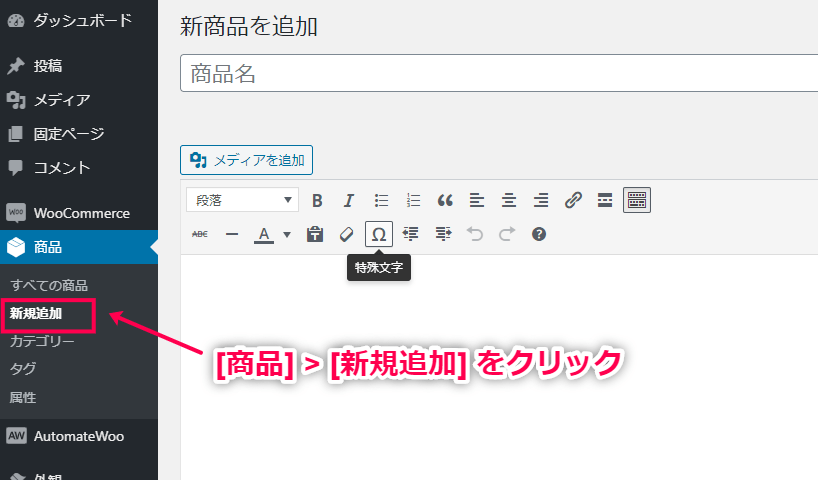
- [商品データ] > [サブスクリプション] を選択します。
画面下の [プランを追加] をクリックしてください。
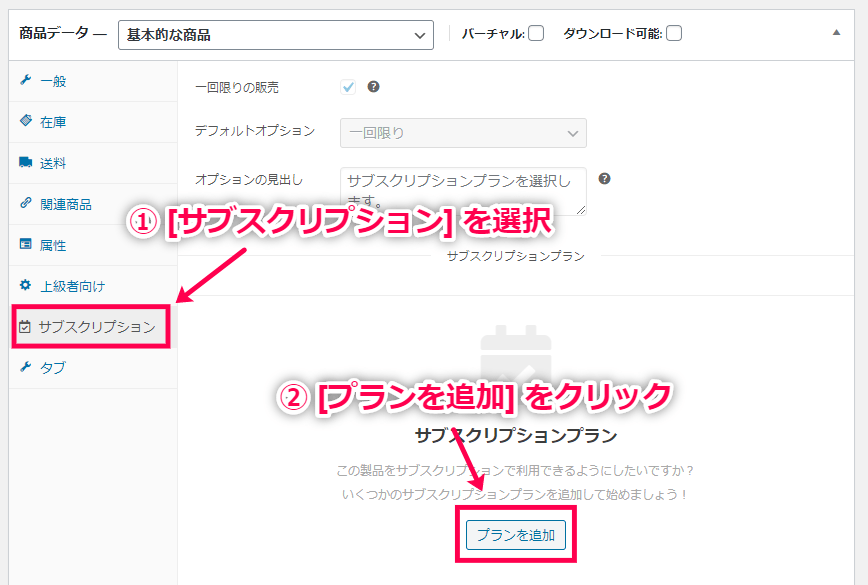
- [一回限りの販売] からチェックを外します。
ここにチェックを入れたままだと、ユーザーが製品を一回限りしか買うことができないので注意してください。
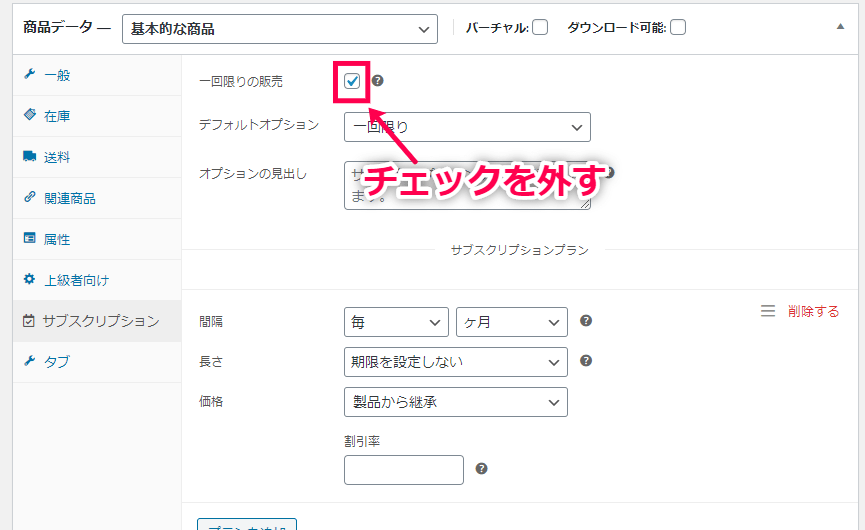
- [オプションの見出し] に見出しタイトルを記入します。
商品詳細ページの購入プランの上部に表示されるタイトルです。
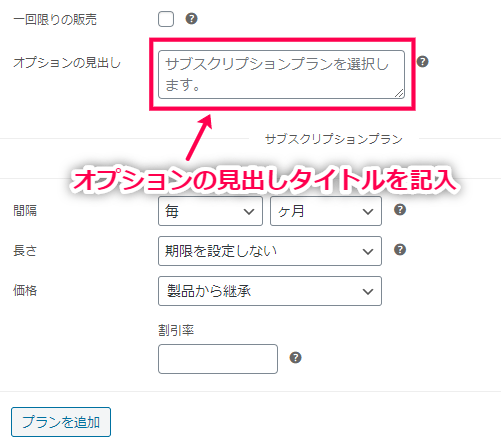
- 間隔や長さ、価格、割引率をそれぞれ入力していきます。
- 設定が完了すれば、[下書きとして保存] や [公開] を押して完成です。
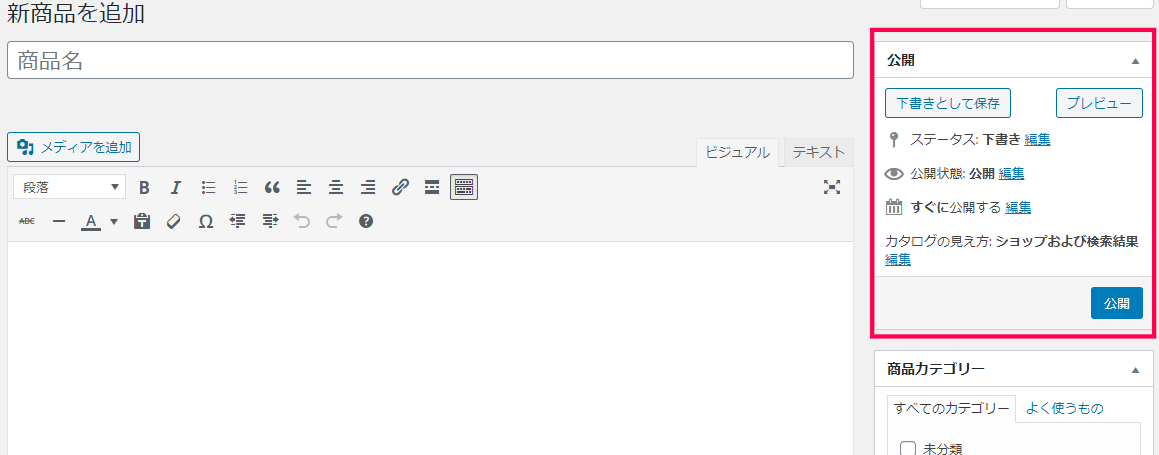
カートのページでサブスクリプションを促す方法
なんでもサブスクリプション は、カートページでサブスクリプションの購買を促すことができます。
ここでは、カートページでサブスクリプションを促す設定方法をお伝えしていきます。
- [WooCommerce] > [設定] > [サブスクリプション] をクリックします。
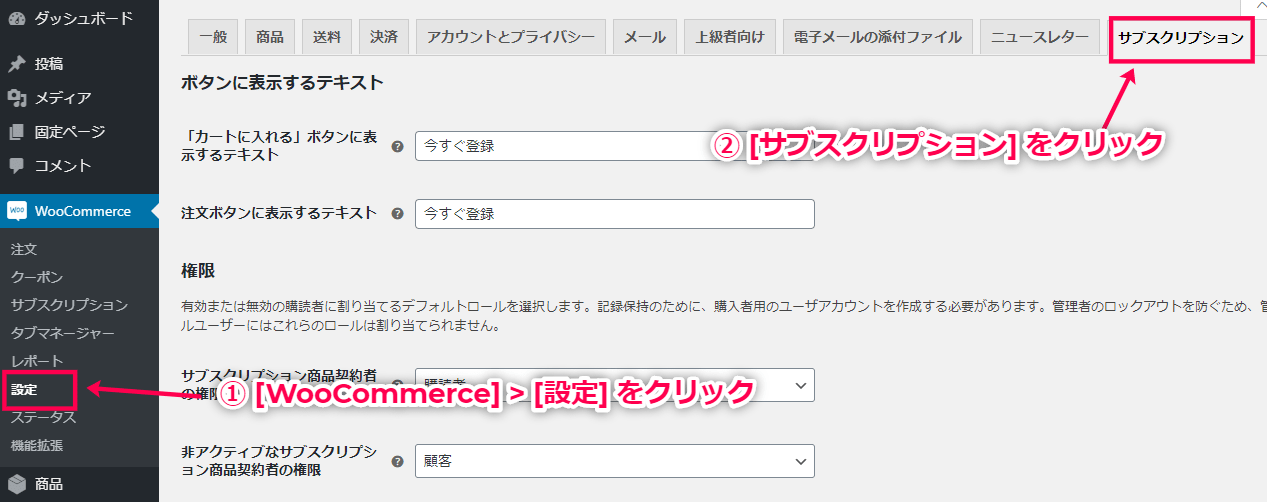
- [カートで定期購入を促す] で、必要な分だけ [プランを追加] ボタンを押します。
各プランの間隔や長さなどを設定していきましょう。
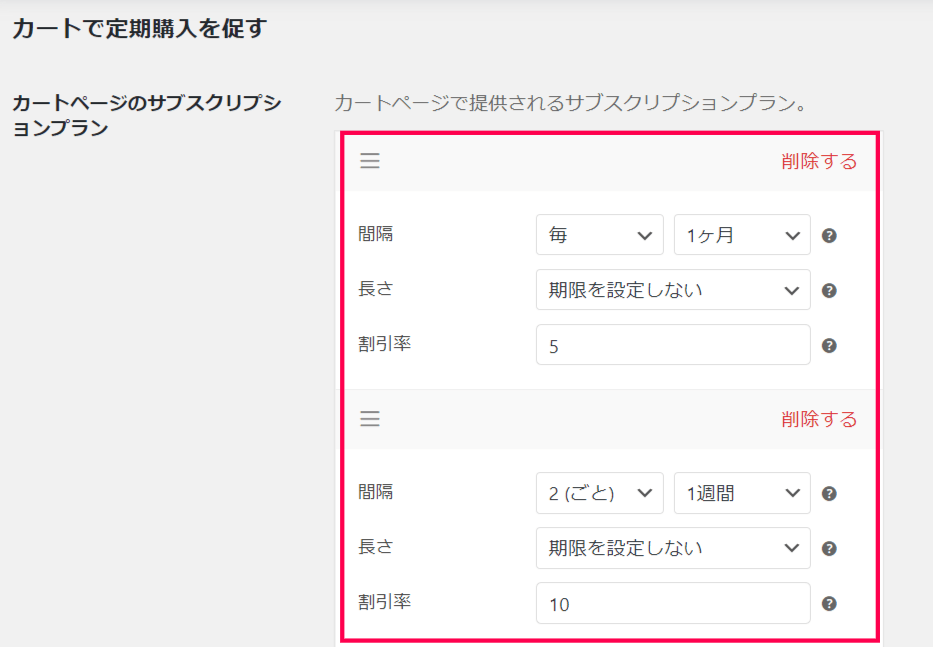
- [サブスクリプションに追加] で、カート機能を ON にします。
[カート] > [オン] を選択してください。
ここで [商品] > [オン] を選択すると、商品の個別ページで商品を定期購入するオプションが表示されます。
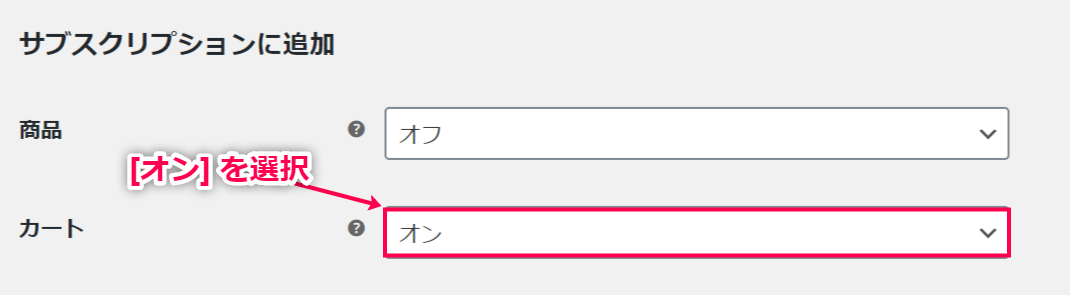
- 最後に [変更を保存] を押して設定は完了です。
設定を有効にすることで、カートページの [チェックアウトに進む] の下に [このカートを既存のサブスクリプションに追加しますか?] というテキストが表示されます。
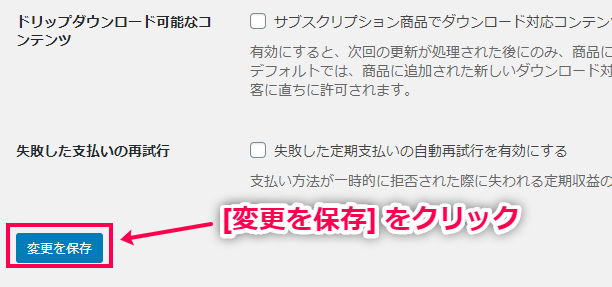
なんでもサブスクリプション の使い方は以上です。
商品やコンテンツなどあらゆる対象をサブスクリプション化することで、より安定した売上の確保に繋がるでしょう。
ぜひインストールして、新しい販売形態にチャレンジしてみてはいかがでしょうか。
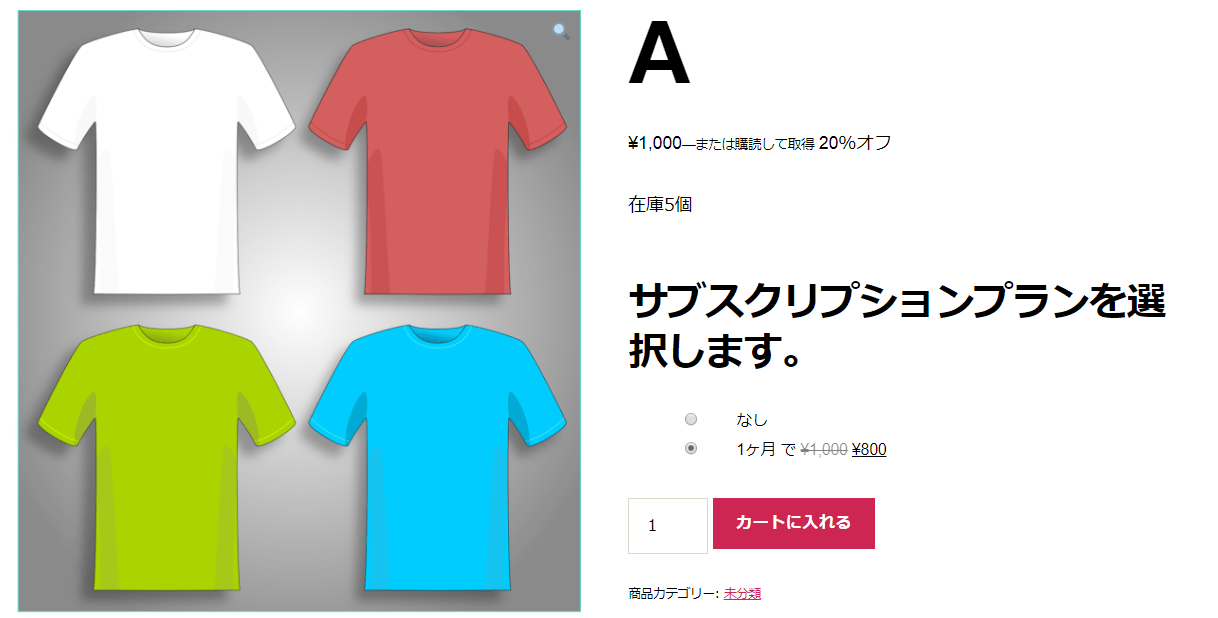

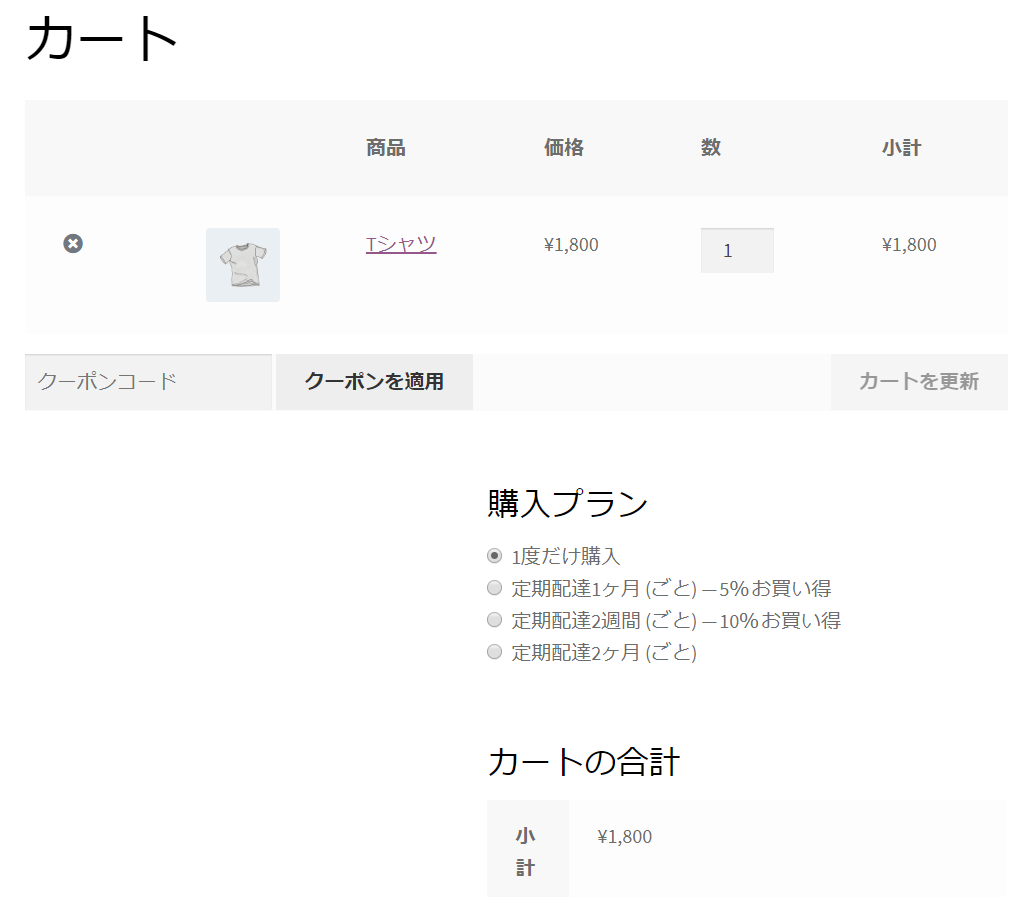
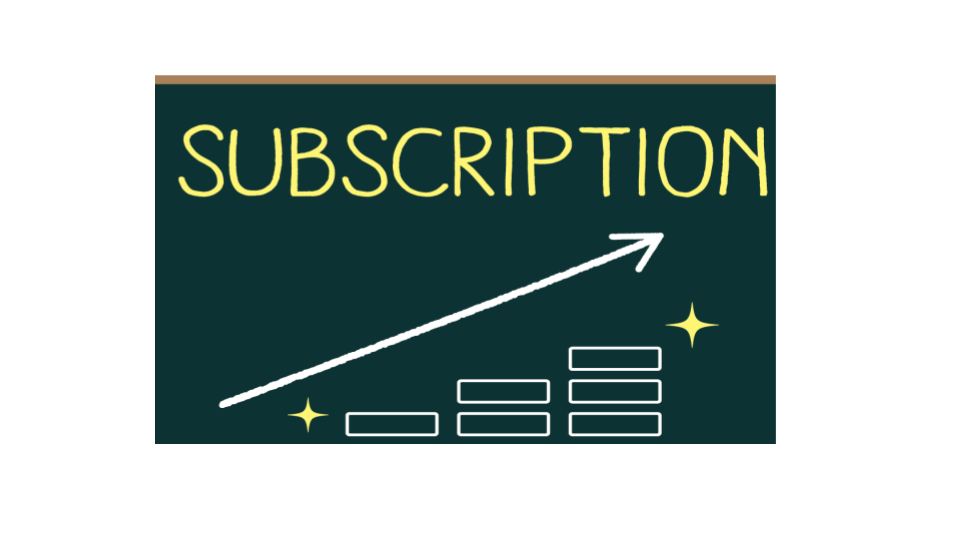
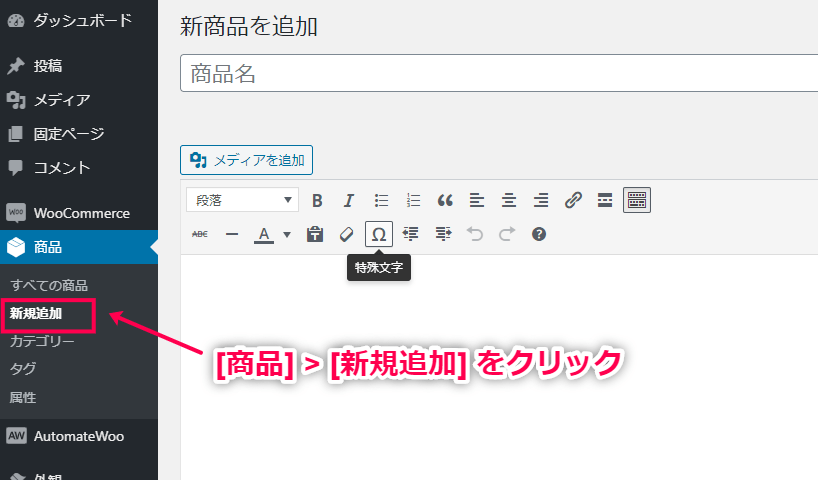
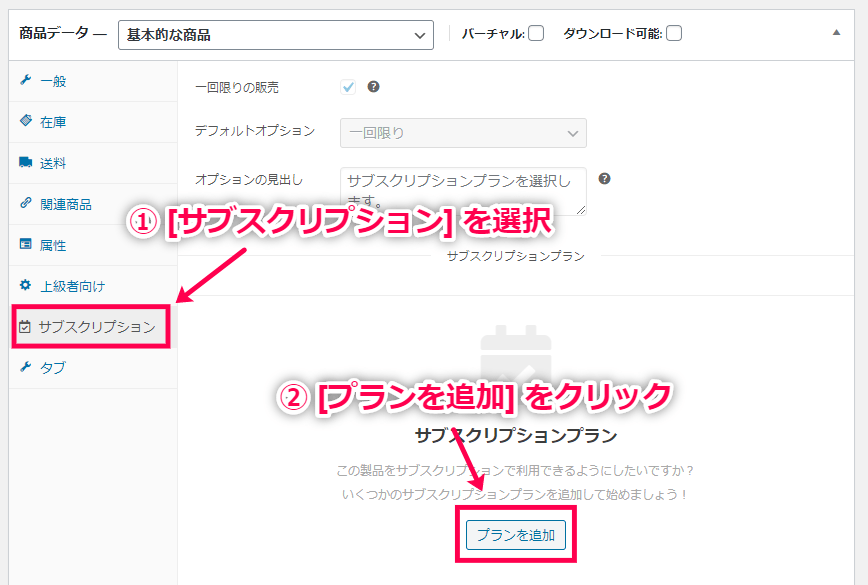
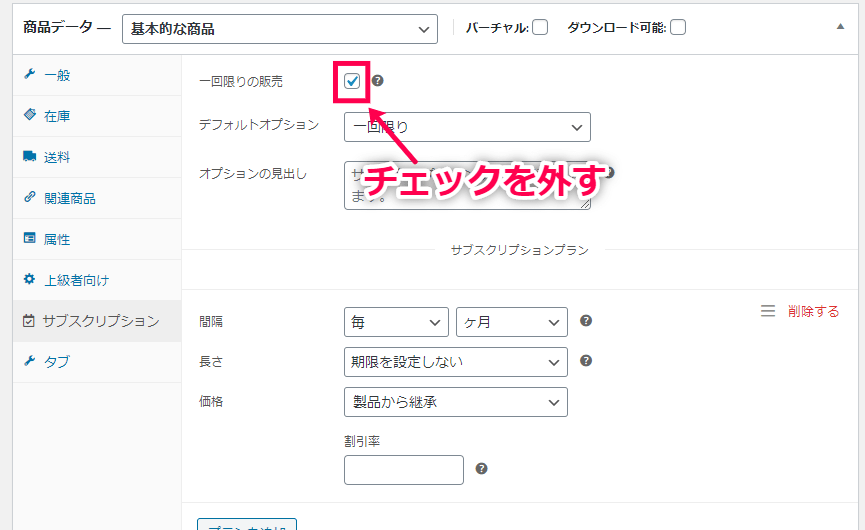
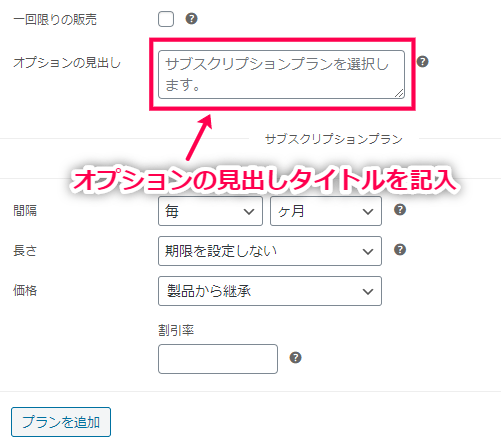
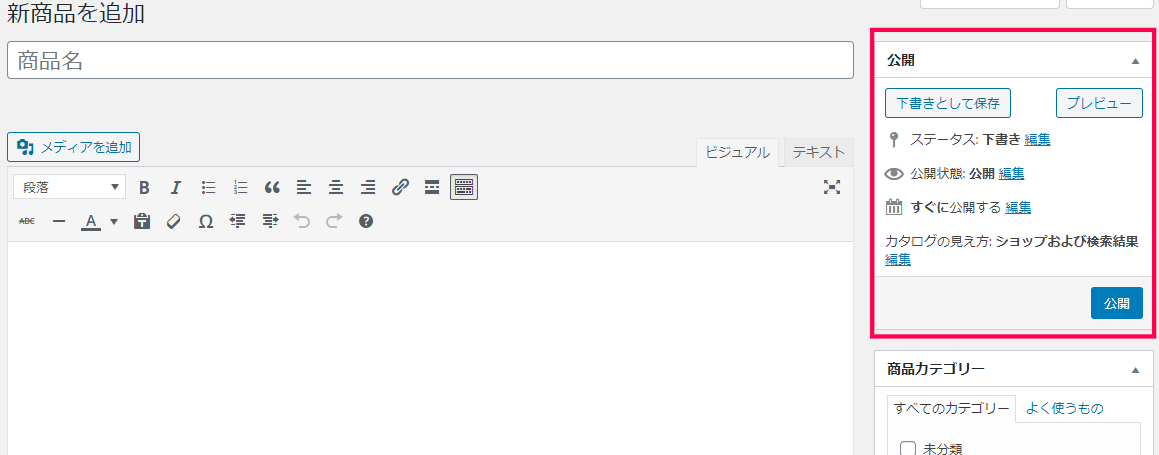
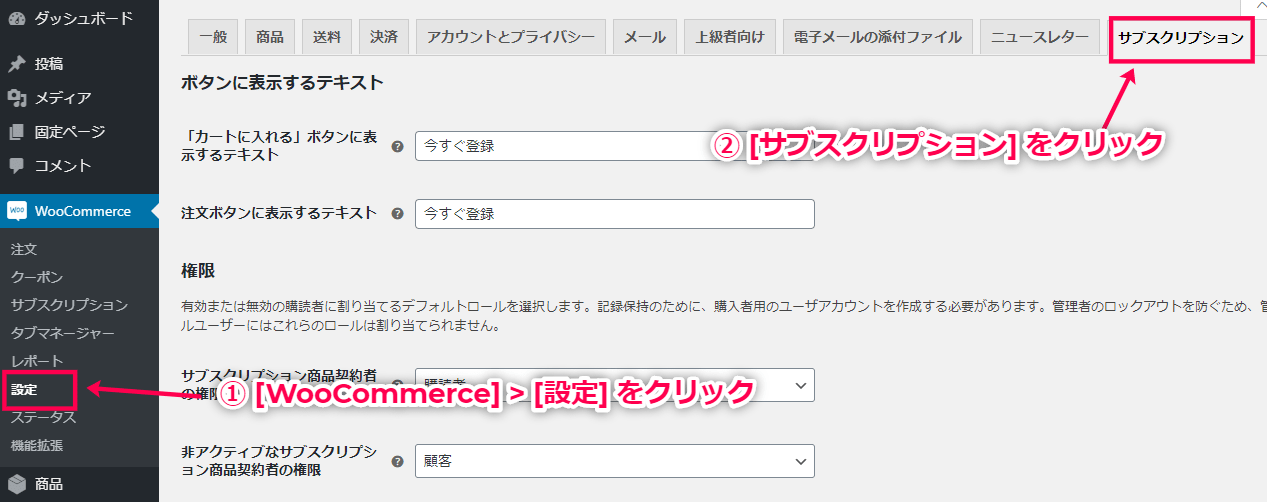
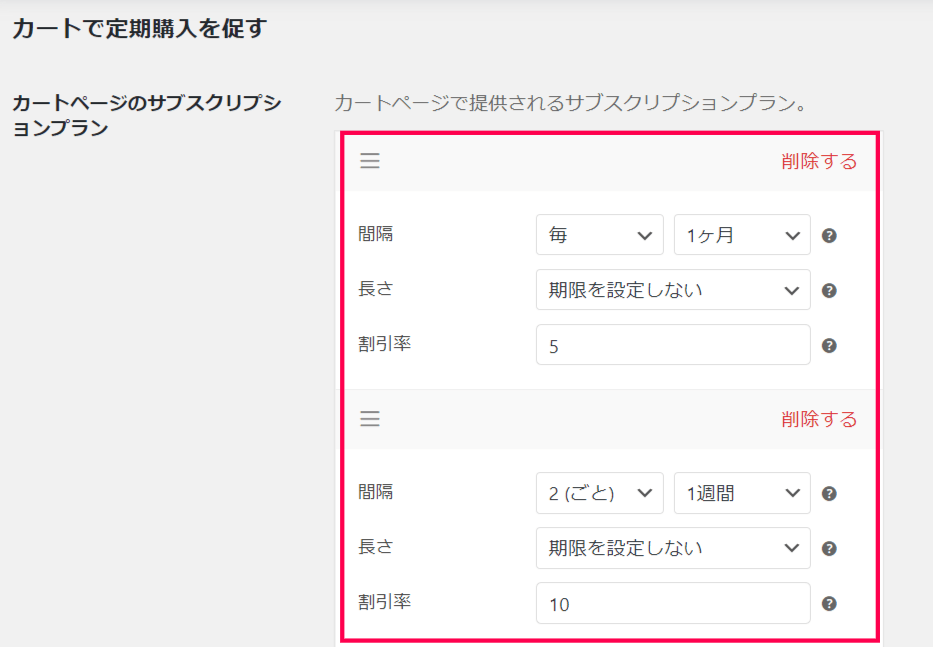
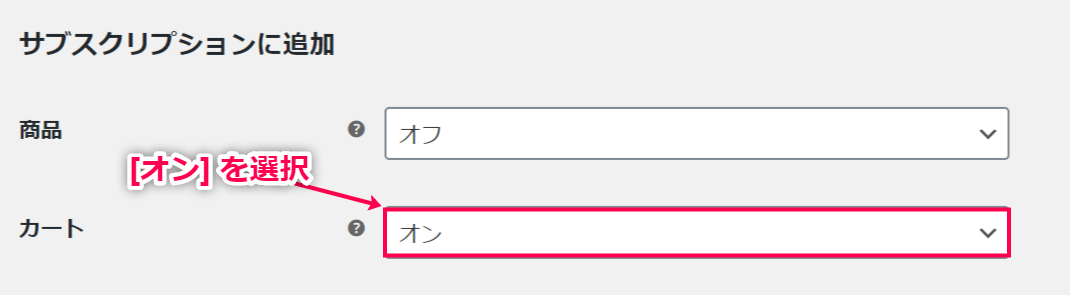
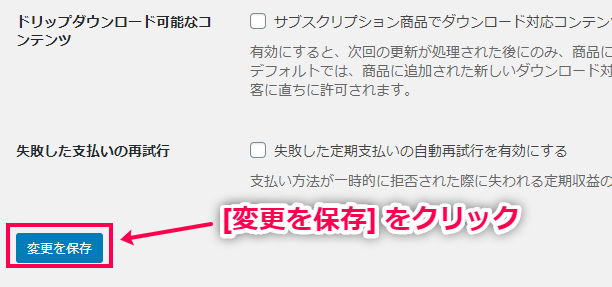
レビュー
レビューはまだありません。